كيفية استخدام ميزة Power Reserve Mode في iOS 14
Miscellanea / / August 05, 2021
قبل يومين ، أطلقت Apple إصدار أحدث iOS 14 لأجهزة iPhone و iPadOS 14 للأجهزة اللوحية و watchOS 7 لـ Apple Watch. إذا تحدثنا عن iOS 14 ، فهناك عدد غير قليل من الميزات الرائعة التي سيحصل عليها جهاز iPhone الخاص بك هذه المرة. يتضمن ذلك مكتبة التطبيقات الجديدة وأدوات الشاشة الرئيسية والصورة في وضع الصورة والترجمة ومفاتيح السيارة وتشغيل السيارة وتحسينات الخصوصية والعديد من التغييرات الأخرى. على الرغم من أن هذه الميزات من بين أكثر الميزات التي يتم الحديث عنها ، إلا أن هناك وظيفة أخرى مهمة لا تحظى بالاهتمام الذي تستحقه. نحن نتحدث عن Power Reserve Mode iOS 14.
على الرغم من أن الميزة كانت موجودة في إصدار سابق من iOS أيضًا ، إلا أنها ظهرت الآن في المقدمة. والسبب ، في ذلك الوقت ، كان استخدامه مقصورًا إلى حد كبير على وظيفتين لم يتم استخدامهما كثيرًا. ولكن في التحديث الأخير ، وصلت Apple إلى الوتر الصحيح مع هذه الميزة وسنرى المزيد من الاستفادة منها. مع ذلك ، دعنا نتحقق من وضع Power Reserve بالضبط في iOS 14 ، واستخدامه وكيف يعمل على جهازك. فلنبدأ دون مزيد من اللغط.

جدول المحتويات
-
1 ما هو وضع Power Reserve في iOS 14؟
- 1.1 استخدام هذه الميزة
- 1.2 كيف يعمل وضع احتياطي الطاقة؟
- 1.3 التوفر
- 1.4 ملاحظات ختامية
ما هو وضع Power Reserve في iOS 14؟
يتيح لك وضع Power Reserve في iOS 14 تنفيذ بعض الوظائف المهمة على جهاز iPhone الخاص بك حتى بعد إيقاف تشغيله. إذا كان هذا يبدو مثيرًا للإعجاب ، فهناك المزيد لإضافته إليه. يستمر هذا الوضع لما يصل إلى إجمالي 5 ساعات ، بدءًا من وقت نفاد طاقة البطارية. لذا فإن القدرة على تنفيذ بعض وظائف الجهاز المهمة حتى بعد خمس ساعات من استنزاف البطارية بالكامل تتحدث عن الكثير في حد ذاتها. دعونا نفهم قابليتها للاستخدام من خلال مثال واقعي.
استخدام هذه الميزة
بشكل عام ، يمتلك الشخص عادةً هاتفًا ذكيًا ومحفظة ومفاتيح سيارة وبطاقات هوية في حزمه. ولكن إذا سألت Apple ، فليس هناك حاجة لحمل كل هذه المنتجات ماديًا ، حيث يمكن القيام بذلك بسهولة تقريبًا. بادئ ذي بدء ، لقد استبدلت بالفعل المحفظة الفعلية بـ Apple Pay الخاص بها.
على الرغم من أنها لا تحظى بشعبية كبيرة في بلدان مثل الهند ، إلا أن العالم الخارجي تكيف معها بسرعة. ثم إذا تحدثنا عن بطاقات الهوية ، فقد ارتبطت Apple بالفعل بالعديد من الجامعات والكليات مما يسمح للطلاب ببساطة بمسح العلامات ضوئيًا وتحديد حضورهم. آخر قطعة متبقية في هذا اللغز كانت مفاتيح السيارة. مع ميزة iOS 14 Car Play ، تعاملت مع ذلك بشكل فعال أيضًا.
لكن هذا هو الشيء. على الرغم من استبدال هذه العناصر في شكلها المادي بالعناصر الافتراضية المخزنة على درجات جهازك من حيث سهولة الاستخدام ، إلا أن هناك عددًا قليلاً من السلاسل المرفقة. أكبر مصدر للقلق بشأن هذا هو ما يحدث عندما ينطفئ جهازك فجأة. ناهيك عن إجراء مكالمة ، لا يمكنك حتى فتح سيارتك أو إجراء عملية شراء.
كل هذه الأسباب أقنعت العديد من المستخدمين بالابتعاد عن العالم الافتراضي. حتى الآن. مع ميزة Power Reserve Mode في iOS14 ، يمكنك الحصول على ما يصل إلى خمس ساعات إضافية من النافذة لتنفيذ أي من المهام المذكورة أعلاه. لذا فإن أهمية هذه الميزة الآن أمامك. السؤال التالي الواضح الذي يطرح نفسه هو كيف يمكنك تنفيذ هذه المهام عندما يكون جهازك في حالة إيقاف التشغيل؟ دعونا التحقق من ذلك.
كيف يعمل وضع احتياطي الطاقة؟
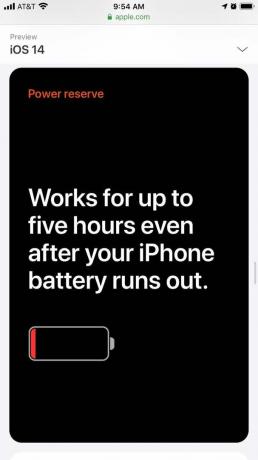
إلى جانب الاتصال بالحقل القريب ، يستخدم وضع Power Reserve في iOS 14 ميزة Express Card. تتيح لك بطاقة Express Card استخدام بطاقاتك في Apple Wallet ، ولكن بدون مصادقتها عبر Face ID أو Touch ID. نظرًا لأن NFC فقط هو المطلوب دون الحاجة إلى المصادقة ، يمكنك ببساطة النقر على الجزء الخلفي من الجهاز ومتابعة الدفع. على نفس المنوال ، فإن النقر على جهاز iPhone الخاص بك على سيارتك يجب أن يفتح هذا الأخير بسهولة.
التوفر
إذن أي من مالكي أجهزة Apple يمكنهم استخدام هذه الميزة؟ ستكون هذه الميزة متاحة على جميع أجهزة iPhone التي تم إطلاقها بعد iPhone X. تشمل هذه الأجهزة iPhone XS و iPhone XS Max و iPhone XR و iPhone 11 و iPhone 11 Pro و iPhone 11 Pro Max. وبخصوص تفعيلها؟ حسنًا ، ليس عليك فعل أي شيء يدويًا. بمجرد إيقاف تشغيل جهاز iPhone الخاص بك ، سيبدأ وضع Power Reserve على جهازك وسيكون صالحًا لمدة خمس ساعات. وبالمثل ، أعد شحن جهازك مرة أخرى وسيتم إيقاف تشغيل الميزة.
ملاحظات ختامية
كان هذا كله من هذا المنشور على Power Reserve Mode في iOS 14. كما ذكرنا سابقًا ، كانت الميزة متوفرة في إصدارات iOS السابقة أيضًا. ولكن هذه المرة ، مع إضافة وظيفة Car Play ، حصلت الميزة على دفعة تشتد الحاجة إليها ولا ينبغي أن تكون المستضعفين بعد الآن. في هذه الملاحظة ، ما رأيك في هذه الميزة؟ لا تخبرنا بآرائك في قسم التعليقات أدناه. التقريب ، هنا بعض نصائح وحيل iPhone, نصائح وحيل للكمبيوتر الشخصيو و نصائح وخدعة Android التي يجب عليك التحقق منها أيضًا.



